Envía mensajes de WhatsApp con Siri: guía paso a paso
hace 3 meses
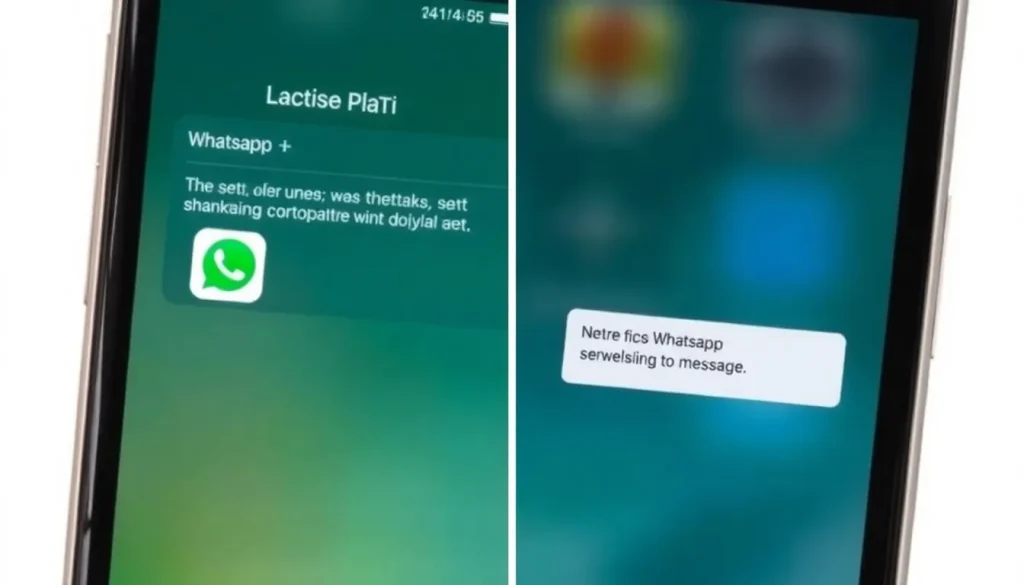
¿Te imaginas poder enviar mensajes de WhatsApp con solo hablarle a tu iPhone? Con iOS 17, esto se ha vuelto más fácil y flexible que nunca. Aprender a usar Siri para comunicarte a través de WhatsApp no solo optimiza tu tiempo, sino que también transforma tu experiencia de mensajería. Sigue leyendo y descubre cómo sacar el máximo provecho de esta funcionalidad. ¡Tu comunicación será más rápida y eficiente!
- ¿Por qué usar Siri para enviar mensajes de WhatsApp?
- Cómo configurar Siri para enviar mensajes por WhatsApp
- ¿Qué hacer si Siri no selecciona WhatsApp automáticamente?
- Elimina aplicaciones sugeridas por Siri
- ¿Cómo hacer que Siri me lea un mensaje de WhatsApp?
- Programar un mensaje por WhatsApp en iPhone
- Consejos para optimizar tu experiencia con Siri y WhatsApp
- Preguntas frecuentes sobre el uso de Siri y WhatsApp
- ¿Qué piensas? ¡Comparte tu experiencia!
¿Por qué usar Siri para enviar mensajes de WhatsApp?
Con el avance de la tecnología, la forma en que nos comunicamos ha cambiado drásticamente. WhatsApp, siendo uno de los servicios de mensajería más populares, permite a los usuarios mantenerse conectados de manera rápida y efectiva. Integrar a Siri en este proceso añade una capa de comodidad y eficiencia.
A continuación, te mostramos algunas de las ventajas de utilizar Siri para enviar mensajes de WhatsApp:
- Comodidad: Puedes enviar mensajes sin tener que buscar la aplicación o escribir, ideal cuando estás ocupado o conduciendo.
- Rapidez: Reduce el tiempo que gastarías en acceder a la aplicación y redactar el mensaje manualmente.
- Accesibilidad: Para quienes tienen dificultades para escribir, el uso de comandos de voz es una herramienta invaluable.
Cómo configurar Siri para enviar mensajes por WhatsApp
Configurar Siri para que envíe mensajes a través de WhatsApp es un proceso sencillo. Aquí tienes una guía paso a paso para comenzar:
- Activa Siri: Di "Oye, Siri" para activar el asistente.
- Comando inicial: Indica el nombre del contacto a quien deseas enviar el mensaje, por ejemplo, "Oye, Siri, envía un mensaje a Juan."
- Redacta tu mensaje: Dicta el contenido del mensaje que deseas enviar. Siri lo transcribirá automáticamente.
- Selecciona WhatsApp: Una vez que hayas dictado tu mensaje, Siri te preguntará si deseas enviarlo por WhatsApp. Asegúrate de confirmar esta opción.
- Envía el mensaje: Si todo está correcto, di "Sí" para enviar el mensaje o "No" si deseas modificarlo.
¿Qué hacer si Siri no selecciona WhatsApp automáticamente?
Si bien Siri está diseñado para reconocer tus preferencias, en ocasiones puede seleccionar la aplicación de Mensajes en lugar de WhatsApp. Aquí te enseñamos cómo corregir esto:
Cuando Siri te muestre la opción de enviar a un servicio que no es WhatsApp, verifica lo siguiente:
- Verifica tu comando: Asegúrate de mencionar WhatsApp si no lo hace automáticamente.
- Cambia manualmente: Toca el icono de aplicación en la parte superior de la pantalla y selecciona WhatsApp.
- Corrige tus preferencias: Si esto sucede frecuentemente, revisa la configuración de Siri y ve a "Ajustes" > "Siri y Buscar" para ajustar las preferencias de la aplicación.
Elimina aplicaciones sugeridas por Siri
Puede suceder que al elegir WhatsApp, veas sugerencias de otras aplicaciones que no son compatibles. Esto se debe al aprendizaje de Siri sobre tus hábitos. Sin embargo, puedes gestionar estas recomendaciones:
- Abre la app Ajustes en tu iPhone.
- Desplázate y selecciona Siri y Buscar.
- En la parte inferior, verás una lista de apps. Busca aquellas que no quieres que aparezcan.
- Desactiva la opción Aprender de esta app para limitar su interacción con Siri.
¿Cómo hacer que Siri me lea un mensaje de WhatsApp?
Hay momentos en los que preferirías que Siri te lea los mensajes en lugar de escribir. Aquí te mostramos cómo hacerlo:
- Activa Siri diciendo "Oye, Siri".
- Di "Lee mis mensajes de WhatsApp".
- Siri leerá en voz alta los mensajes recibidos, permitiéndote escuchar y responder fácilmente.
Programar un mensaje por WhatsApp en iPhone
Si deseas programar un mensaje para enviarlo más tarde, aquí tienes un método sencillo para hacerlo:
- Abre la aplicación de atajos en tu iPhone.
- Selecciona "Crear un nuevo atajo".
- Agrega la acción de "Enviar mensaje de WhatsApp" y escribe el mensaje que deseas programar.
- Configura la hora y fecha en que deseas que se envíe.
- Guarda el atajo y asegúrate de que esté activado.
Consejos para optimizar tu experiencia con Siri y WhatsApp
Para aprovechar al máximo Siri y WhatsApp, considera los siguientes consejos:
- Actualiza tu iPhone: Mantente al día con las últimas versiones de iOS para disfrutar de nuevas funciones y mejoras.
- Personaliza Siri: Ajusta las preferencias de Siri en "Ajustes" para que se adapte mejor a tus necesidades.
- Usa comandos claros: Mientras más claro seas con tus comandos, mejor entenderá Siri tus intenciones.
Para profundizar aún más en el uso de Siri para enviar mensajes de WhatsApp, te recomendamos este video que te guiará paso a paso:
Preguntas frecuentes sobre el uso de Siri y WhatsApp
¿Tienes dudas? Aquí respondemos algunas preguntas comunes que podrían ayudarte:
¿Siri puede enviar mensajes a varios contactos a la vez?
No, actualmente Siri solo permite enviar mensajes a un contacto a la vez.
¿Puedo cambiar el tono de voz de Siri?
Sí, puedes ajustar la voz de Siri en "Ajustes" > "Siri y Buscar" > "Voz de Siri".
¿Siri puede leer mensajes de otros servicios además de WhatsApp?
Sí, Siri puede leer mensajes de aplicaciones compatibles, siempre que le des el permiso adecuado.
¿Qué piensas? ¡Comparte tu experiencia!
¿Has probado ya a enviar mensajes de WhatsApp usando Siri? Cuéntanos tu experiencia o si tienes algún truco adicional que te gustaría compartir. ¡Nos encantaría escuchar tus comentarios!
Usar Siri para enviar mensajes de WhatsApp no solo es práctico, sino que también transforma tu forma de comunicarte. Con estos consejos y pasos, optimizarás tu experiencia móvil y te ahorrarás un montón de tiempo. ¡Aprovecha al máximo la tecnología!
Si quieres conocer otros artículos parecidos a Envía mensajes de WhatsApp con Siri: guía paso a paso puedes visitar la categoría Asistentes de Voz y Comandos.
Deja una respuesta

Puedes revisar también